¿Te has preguntado cómo ocultar la barra de administración de WordPress? Si estamos logueados en nuestro sitio de WordPress, en la vista pública de una página, notamos que la barra de administración de WordPress continúa apareciendo en la parte superior de la página. Para algunos usuarios esto resulta algo molesto. Muchos se habrán preguntado ¿cómo ocultarla automáticamente o convertirla en un botón?
Esta barra es posible desactivarla u ocultarla, de manera muy sencilla, desde nuestro perfil. Podemos hacerlo para todos los usuarios a excepción de los administradores. No olvidemos que cuando esta barra está oculta ya no dispondremos de los atajos que nos pueden servir de ayuda en un determinado momento.
En esta oportunidad en Ayuda Hosting, les mostraremos cómo ocultar parcialmente la barra de administración de WordPress.
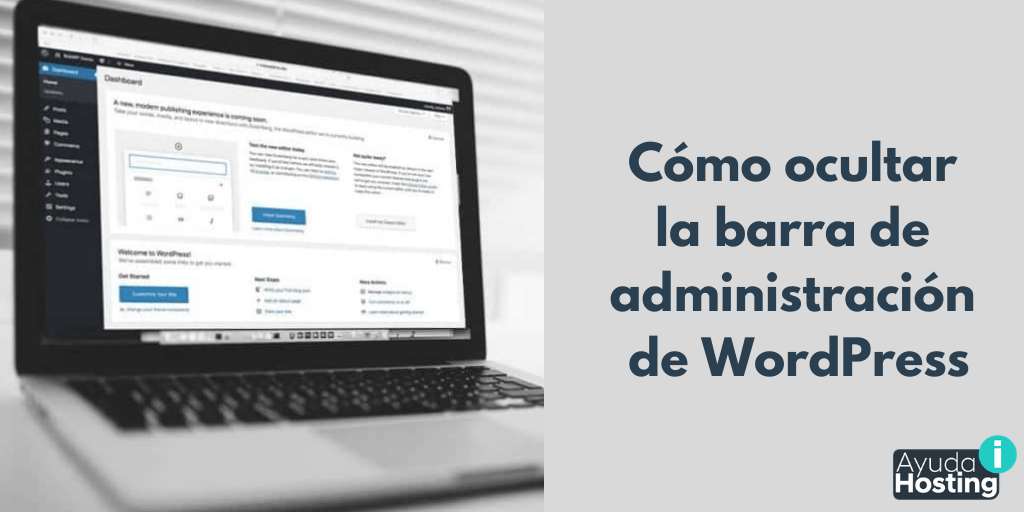
Ocultando la barra de administración de WordPress
Iniciaremos instalando y activando el plugin Admin Bar Button de WordPress. Para información sobre cómo instalar plugins de WordPress, recomendamos visitar nuestro tutorial en Ayuda Hosting.
Después de activado el plugin, si visitamos la parte pública de nuestro sitio de WordPress. Observaremos en la parte superior izquierda de nuestra pantalla que aparece un nuevo botón que dice Show Admin Bar.
Al hacer clic en este botón, se hará visible la barra de administración de WordPress mediante animación slide. Si queremos ocultar nuevamente la barra de administración, hacemos clic en el botón Hyde.
Podemos configurar la forma en la que queremos que se comporte el botón que nos muestra la barra de administración de WordPress. Para hacerlo, visitamos Ajustes -> Admin Bar Button dentro del administrador de WordPress.
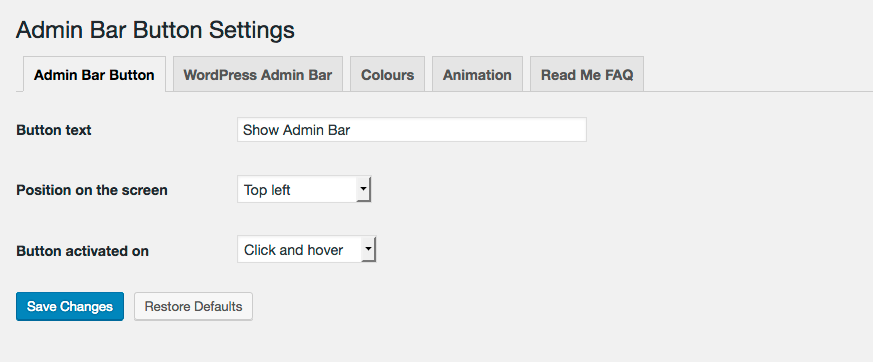
Para configurar otros aspectos de este plugin, dispondremos de cuatro pestañas:
Admin Bar Button: En esta pestaña podremos modificar el texto sobre el botón. También su posición y su forma de ocultarse, bien sea por clic, al pasar el puntero del mouse sobre él o ambas opciones.
WordPress Admin Bar: En esta otra pestaña podemos lograr que la barra de administración se oculte automáticamente. También podremos configurar el tiempo de duración de la animación slide u ocultar el botón Hyde, entre otras opciones.
Animation: Finalmente, en esta otra pestaña, podemos decidir si queremos que la barra de administración se oculte en forma animada o no. Además, el estilo de animación que deseamos.
Una vez que hayamos finalizado la configuración de nuestro plugin, hacemos clic en Save Changes para guardar la configuración.
Esperamos que este artículo sobre cómo ocultar parcialmente la barra de administración de WordPress, les haya resultado útil. También te puede interesar nuestra guía donde explicamos cómo ocultar un contenido de la portada en WordPress.


